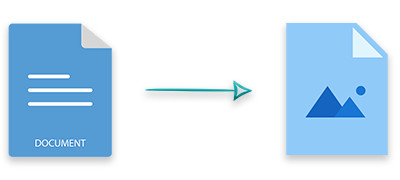
Genellikle bir MS Word belgesinin sayfalarını uygulamanıza programlı olarak katıştırmanız gerekir. Bu tür durumlar için en sık kullanılan yöntemlerden biri de Word belgelerinin resim formatlarına dönüştürülmesidir. Bu makalede, Word DOC veya DOCX dosyalarını PNG, JPEG, BMP, [GIF] formatlarına nasıl dönüştüreceğinizi öğreneceksiniz. 6 veya C# .NET kullanan TIFF görüntüleri. Ayrıca, farklı seçenekler kullanarak Word’den resme dönüştürmenin nasıl kontrol edileceğini göstereceğiz.
- Word’den Görüntüye Dönüştürme için .NET API’si
- Bir Word Belgesini Görüntüye Dönüştürme
- Kelimeden Resme Dönüştürmeyi Kontrol Et
Word DOC’tan Görüntüye Dönüştürme için C# .NET API
Aspose.Words for .NET, MS Word belgelerini sıfırdan oluşturmanıza olanak tanıyan güçlü bir API’dir. Ayrıca, mevcut Word belgelerini şifreleme, dönüştürme, metin çıkarma vb. için değiştirmenize olanak tanır. Bu API’yi Word belgelerini görüntü biçimlerine dönüştürmek için kullanacağız. API’nin DLL’sini indirebilir veya doğrudan NuGet‘den yükleyebilirsiniz.
PM> Install-Package Aspose.Words
C# Bir Word DOC’u PNG, JPEG, BMP, GIF veya TIFF’e dönüştürün
Aspose.Words for .NET, bir Word DOC/DOCX’i istediğiniz görüntü formatına dönüştürmenizi oldukça kolaylaştırır. Çıktı görüntü formatını SaveFormat numaralandırmasını kullanarak PNG, JPEG, BMP, GIF veya TIFF olarak ayarlayabilirsiniz. Gösterim için, bir Word DOCX’i C# dilinde bir PNG görüntüsüne dönüştürelim.
- Belge sınıfını kullanarak Word belgesini yükleyin.
- ImageSaveOptions sınıfını kullanarak çıktı görüntü formatını belirtin.
- Belgedeki sayfalar arasında dolaşın.
- Document.Save(string, ImageSaveOptions) yöntemini kullanarak Word belgesindeki her sayfayı bir görüntüye dönüştürün.
Aşağıdaki kod örneği, C# dilinde bir Word DOCX’in PNG resimlerine nasıl dönüştürüleceğini gösterir.
// belge yüklemek
Document doc = new Document("calibre.docx");
// SaveFormat kullanarak çıktı görüntü formatını ayarlayın
var options = new ImageSaveOptions(SaveFormat.Png);
// sayfalar arasında dolaşın ve bunları PNG resimlerine dönüştürün
for (int pageNumber = 0; pageNumber < doc.PageCount; pageNumber++)
{
// Sayfayı PNG olarak kaydet
options.PageSet = new PageSet(pageNumber);
doc.Save(pageNumber + "_page.png", options);
}
C#’ta DOC/DOCX’ten Görüntüye Dönüştürmeyi Kontrol Edin
Farklı seçenekleri kullanarak Word’den resme dönüştürmeyi de kontrol edebilirsiniz. Örneğin, yatay çözünürlüğü, dikey çözünürlüğü, genel çözünürlüğü, ölçeği, piksel formatını, parlaklığı, renk modunu, kontrastı ve kağıt rengini ayarlayabilirsiniz. Aşağıdakiler, C#’ta Word’den görüntüye dönüştürmeyi özelleştirme adımlarıdır.
- Belge sınıfını kullanarak Word belgesini yükleyin.
- ImageSaveOptions sınıfını kullanarak çıktı görüntü formatını belirtin.
- ImageBrightness, ImageContrast vb. gibi istediğiniz seçenekleri ayarlayın.
- Belgedeki sayfalar arasında dolaşın.
- Document.Save(string, ImageSaveOptions) yöntemini kullanarak her sayfayı resme dönüştürün.
Aşağıdaki kod örneği, farklı seçenekler kullanılarak Word’den JPEG’e görüntü dönüştürmenin nasıl kontrol edileceğini gösterir.
// belge yüklemek
Document doc = new Document("calibre.docx");
// çıktı görüntü formatını SaveFormat kullanarak ayarlayın
var options = new ImageSaveOptions(SaveFormat.Jpeg);
// görüntünün parlaklığını ve kontrastını değiştirin
// her ikisi de 0-1 ölçeğindedir ve varsayılan olarak 0,5'tir
options.ImageBrightness = 0.30f;
options.ImageContrast = 0.7f;
// yatay çözünürlüğü değiştir
// 96dpi çözünürlük için bu özellikler için varsayılan değer 96.0'dır.
options.HorizontalResolution = 72f;
// sayfalar arasında dolaşın ve bunları JPG görüntülere dönüştürün
for (int pageNumber = 0; pageNumber < doc.PageCount; pageNumber++)
{
// Sayfayı JPG olarak kaydet
options.PageSet = new PageSet(pageNumber);
doc.Save(pageNumber + "_page.jpg", options);
}
Ücretsiz API Lisansı Alın
Aspose.Words for .NET’i değerlendirme sınırlamaları olmaksızın kullanmak için geçici bir lisans alabilirsiniz.
Çözüm
Bu makalede, Word belgelerini C# dilinde PNG, JPEG, BMP, GIF veya TIFF resimlerine dönüştürmeyi öğrendiniz. Ayrıca, farklı seçenekler kullanarak Word’den resme dönüştürmeyi nasıl kontrol edeceğinizi gördünüz. Bunun dışında belgeleri kullanarak Aspose.Words for .NET tarafından sunulan diğer özellikleri keşfedebilirsiniz. Ayrıca sorularınızı forumumuza gönderebilirsiniz.